Sie können Ihren Desktop und geöffnete Programme nur freigeben, wenn Sie Referent sind und das Lync Web App-Plug-In installiert haben.
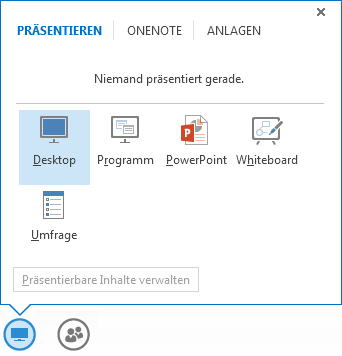
-
Um Ihren Desktop freizugeben, zeigen Sie auf das Freigabesymbol, und klicken Sie auf Desktop.
-
Um ein geöffnetes Programm freizugeben, zeigen Sie auf das Freigabesymbol, und klicken Sie auf Programm. Klicken Sie im Dialogfeld Programme präsentieren auf das gewünschte Programm, und klicken Sie dann auf Präsentieren.
Der freigegebene Inhalt wird auf allen Computern im Freigabefenster der Besprechung angezeigt, während in Ihrem Besprechungsfreigabefenster nur Sie präsentieren gerade Desktop/Programmname angezeigt wird. Auf Ihrem Computer wird ein gelber Rahmen um den freigegebenen Desktop bzw. das Programm angezeigt.
Wichtig: Lync für Mac 2011-Benutzer und Macintosh-Benutzer, die mit Lync Web App arbeiten, können nur ihren Desktop freigeben, aber keine geöffneten Programme. Während der Freigabe wird im oberen Bereich des Besprechungsfreigabefensters ein Freigabesymbol angezeigt.
Für Benutzer, die ein Windows-Betriebssystem ausführen:
Es kann immer jeweils nur ein Teilnehmer seinen Desktop oder sein geöffnetes Programm freigeben. Während Sie freigeben, wird auf Ihrem Computer am oberen Rand des Besprechungsfreigabefensters die Freigabesymbolleiste angezeigt. Mithilfe der Optionen in der Symbolleiste können Sie die Steuerung Ihres Computers an einen anderen Teilnehmer übergeben sowie die Freigabesitzung beenden. Andere Besprechungsteilnehmer sehen eine Schaltfläche im Besprechungsfreigabefenster, mit der sie die Steuerung über Ihre Freigabe anfordern können. Nachdem sie die Steuerung übernommen haben, wird ihnen eine Schaltfläche zum Freigeben der Steuerung angezeigt.
|
Was möchten Sie tun? |
So wird's gemacht |
|
Steuerungsanforderung annehmen oder ablehnen¹ |
Klicken Sie in der Benachrichtigung, die angezeigt wird, wenn ein Teilnehmer die Steuerung anfordert, auf Ja oder Nein. |
|
Steuerung manuell übergeben¹ |
Klicken Sie auf der Symbolleiste auf STEUERUNG ÜBERGEBEN, und klicken Sie dann auf den Namen des gewünschten Teilnehmers². |
|
Steuerung automatisch übergeben¹ |
Klicken Sie auf Steuerung automatisch übergeben, wenn Sie alle Steuerungsanforderungen automatisch akzeptieren möchten³. |
|
Steuerung wieder übernehmen¹ |
Klicken Sie auf STEUERUNG ÜBERGEBEN>Steuerung wieder übernehmen. |
|
Steuerung anfordern¹ |
Klicken Sie im Besprechungsfreigabefenster auf Steuerung anfordern. |
|
Steuerung freigeben¹ |
Klicken Sie im Besprechungsfreigabefenster auf Steuerung freigeben. |
|
Freigabesitzung beenden |
Windows-Benutzer: Klicken Sie auf der Freigabesymbolleiste oder im Besprechungsfreigabefenster auf Präsentation beenden. Lync für Mac 2011-Benutzer: Klicken Sie auf das Freigabesymbol und dann auf Freigabe beenden. |
¹ Nicht verfügbar für Lync für Mac 2011-Benutzer und Macintosh-Benutzer, die mit Lync Web App arbeiten.
² Wenn ein Teilnehmer bereits die Steuerung übernommen hat, während ein anderer die Steuerung anfordert, wird dem anfordernden Teilnehmer die Benachrichtigung Es liegt eine Steuerungsanforderung von einem anderen Teilnehmer vor. Versuchen Sie es später erneut.angezeigt.
³ Wenn mehrere Anforderungen nacheinander eingehen, werden diese der Reihe nach akzeptiert. Da bei jedem Akzeptieren die vorherige Akzeptierung überschrieben wird, übernimmt die zuletzt akzeptierte Anforderung die Steuerung. Dem Teilnehmer, der aktuell die Steuerung besitzt, wird die Benachrichtigung Sie haben die Steuerung übernommen.angezeigt.










